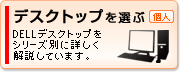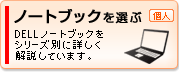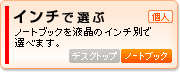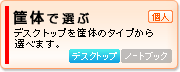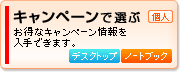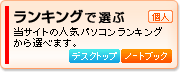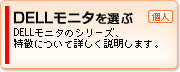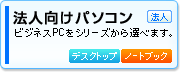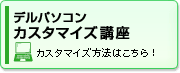コンパクトデスクトップ(3891)について解説します。
HOME > DELLデスクトップ製品情報 > Inspironコンパクトデスクトップ(3891)実機レビュー |
|
|
Inspironコンパクトデスクトップ(3891)はDELLのエントリータイプに位置づけられるInspironシリーズに属するコンパクトデスクトップPCです。 
Inspironコンパクトデスクトップ(3891)の主な特徴は次のとおり。
・コンパクトな筐体を採用 ・第11世代インテルCoreプロセッサ搭載モデルを選択可能 ・SSD+HDDのハイブリッド構成を選択可能 ここでは、Inspironコンパクトデスクトップ(3891)の特徴/スペック等について詳しく解説したいと思います。 DELL Webサイトの製品ページを確認する → Inspiron 3891コンパクトデスクトップ 【目次】
・1)コンパクトなデスクトップPC
・2)スペックをチェック ・3)パッケージ別のスペックをチェック ・4)使い勝手をチェック ・5)各パーツをチェック ・6)筐体内部をチェック ・7)同梱物をチェック ・8)まとめ *ここに記載されているスペック・構成・価格は記事執筆時点のものです。最新情報については必ずDELL Webサイトでご確認ください。レビュー機はメーカーの貸出機です。
【レビュー機のスペック】プレミアム(SSD+HDD・GTX1650 SUPER搭載) インテルCore i5-11400プロセッサ/8GBメモリ/256GB SSD+1TB HDD/NVIDIA GeForce GTX 1650 SUPERグラフィックス(*現在、NVIDIA GeForce GTX1650搭載モデルは用意されていません) 1)コンパクトなデスクトップPC
Inspironコンパクトデスクトップ(3891)は、デルのエントリシリーズInspironに属するデスクトップPCです。  ボディサイズは、幅154mm
×
高さ324.3mm
×
奥行き293mm。ミニタワー型に分類されますが、モデル名に「コンパクト」が付いていることからわかるとおり、ミニタワーPCとしてはコンパクトなつくりになっています。
 B5サイズのノートと比べてみました。
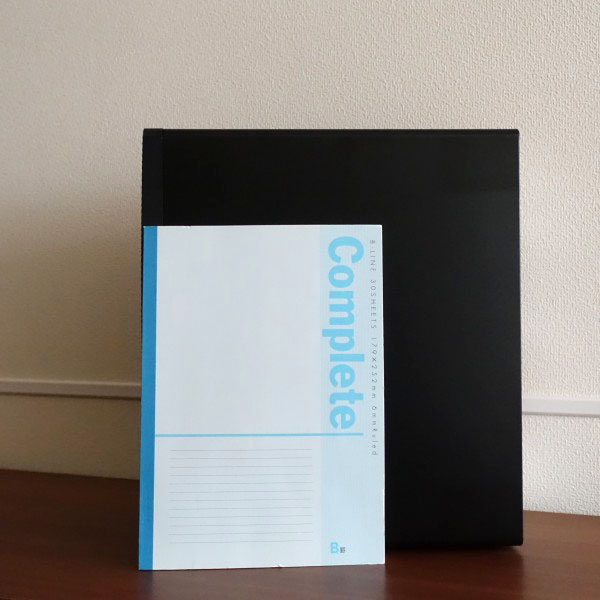 こうして見るとボディの奥行きがそんなにないことがわかります。なので設置したときに、ボディが前にはみ出すケースが少ないので、置き場所に困るシーンも少なくなると思います。
 幅は、なんとか片手で掴める大きさ。
 24インチ液晶モニタに接続したところ。
 すごく存在感が大きいという印象はないですね。

前面部はブラックをベースとしたマット調の仕上がりになっており、落ち着いた雰囲気を醸し出しています。
 違う方向に斜めの線が入った幾何学的なデザインを採用。前面カバーには樹脂が用いられていると思います。質感の高さはありませんが、動きのあるデザインのせいか、そんなにチープ感はないですね。価格重視のエントリーデスクトップPCとしては、そんなに違和感のないデザインだと思います。
【拡張性】
Inspiron 3891コンパクトデスクトップは、ミニタワー型筐体を採用しているため、一定の拡張性を確保しています。
【参考情報】
*DELLの高性能なデスクトップとしてXPSデスクトップが用意されています。ボディは大きくなりますが、性能面ではXPSデスクトップの方が上で拡張性も優れているため、高い性能+拡張性を両立させたデスクトップを探している場合にはXPSデスクトップの方がオススメです(→XPSデスクトップのレビューはこちら)。
     XPSデスクトップとInspironコンパクトデスクトップを並べたところ。
 XPSデスクトップの方がボディが一回り大きいのがわかります。
2)スペックをチェック
【Inspironコンパクトデスクトップ(3891)の主なスペック】
Inspironコンパクトデスクトップ(3891)の主なスペックは次のとおり。
Core i3-10105は4コア/8スレッドなのに対し、Core i5-11400は6コア/12スレッドプロセッサ。コア数・スレッド数が多いので、タスクの同時処理能力が高く、より効率的にCPUを働かせることができます。 メモリは8GBを搭載可能。エントリクラスのデスクトップPCなので、Web閲覧/メール/動画再生といった比較的負荷の軽いタスクであれば、8GBのメモリを積んでいればストレスを感じるシーンは少ないと思います。ただし、注文時にメモリ容量のカスタマイズはできません。16GBメモリ搭載モデルがあれば、良かったんですけどね。 なお、メモリスロットは2基搭載されていますが、8GBメモリの構成は8GB×1なので、メモリスロットに1つ空きがあります。なので購入後、自分でメモリを増設することは可能です(自分で増設すると、保証の対象外となるので自己責任でお願いします)。 ストレージは1TB HDDに加えて、512GB SSDおよび256GB SSD+1TB HDDのハイブリッド構成も選択可能。
ハイブリッド構成にすれば、高速データアクセスと大容量データ保存のいいとこ取りが可能です。SSDの方が、データの読み込み速度は圧倒的に速いので、パフォーマンス重視であれば、SSD+HDD構成をオススメします。 3)パッケージ別のスペックをチェック
Inspironコンパクトデスクトップ(3891)のパッケージ別のスペックをチェックします。
現在、5つのパッケージが用意されています(それぞれのパッケージには、Office無し/付きモデルが用意されています)。
スペックが異なるのはCPU/ストレージの種類/グラフィックスの3つ。 価格重視ならスタンダード。スタンダードでは、第10世代インテルCore i3プロセッサを搭載。ストレージがHDDで、SSDに比べてアクセス速度が遅いのがネックになります。 スタンダード(SSD+HDD搭載)は、1stストレージにSSDを搭載しているため、スタンダードよりも高速に起動/データにアクセスできます。 プレミアムは第11世代インテルCore i5プロセッサを搭載しており、スタンダードよりも性能アップを図っていますが、ストレージはHDDです。 プレミアム(大容量SSD搭載)は、512GBのSSDを搭載。SSDだと、データのやりとりを高速で行えるほか、起動時間も短くなります。 プレミアム(SSD+HDD搭載)は、SSDとHDDが搭載されるハイブリッド構成なので、コストパフォーマンス重視ならこのパッケージがオススメです。 (*発売当初は、NVIDIA GeForce GTX1650 SUPERグラフィックスを搭載したモデルが用意されていましたが、現時点では提供されていません)
4)特徴・使い勝手をチェック
Inspiron 3891コンパクトデスクトップの特徴・使い勝手をチェックします。
■搭載しているUSB端子類
USB端子は全部で8個搭載しています(前面部4個/背面部4個)。従来からあるType-A端子が7個、前後の向きのないType-C端子が1個配置されています。
■外部映像出力
搭載しているグラフィックスの種類によって、利用できる映像出力端子が異なります。
 レビュー機はNVIDIA GeForce GTX 1650 SUPERグラフィックス搭載モデル。HDMI端子とDisplayPort端子にそれぞれモニタを接続したところ、同時出力することができました。複数のモニタに画面を表示することで、広い作業領域を確保できるため、作業効率をアップできます。
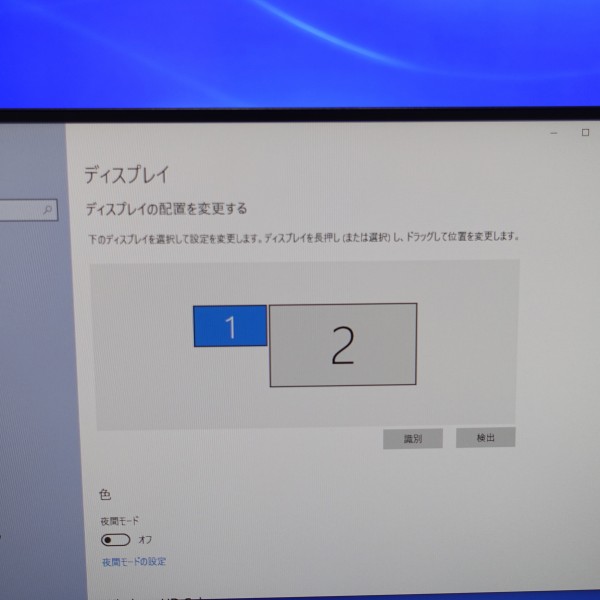 なお、上の画像の「2」は4Kモテレビですが、HDMIケーブル接続で4K(3840×21060ドット)の解像度で出力することができました。
■WiFi標準対応
Inspiron 3891コンパクトデスクトップは、有線LAN端子に加え、ワイヤレス機能(WiFi/Bluetooth)を標準で装備しています。
したがって、有線LANのケーブルを接続できない場所でも、ワイヤレス環境が整備されていれば、インターネットにアクセスできます。 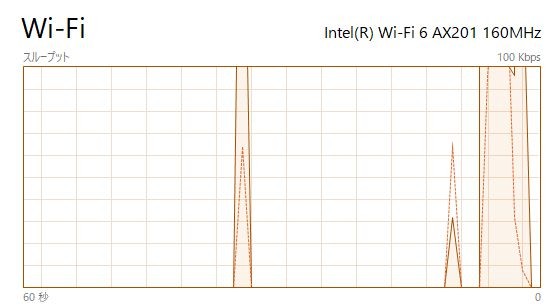
なおInspironコンパクトデスクトップ(3891)は、最新の通信規格であるWiFi 6(IEEE802.11ax)に対応しています。
WiFi6環境が用意されている場合、従来と比べて最大通信速度がアップするうえ、より安定した通信が可能になります。 ■ファンの回転音
負荷がかかっていない状態では、ファンの回転音はほとんど気になりません。また、ベンチマーク実行時など重い負荷かかっている状態でも、ファンの回転音が気になることはありませんでした(このあたりの受け止め方には個人差があると思います)。
■スピーカー非搭載
スピーカーは搭載していないので、音を出すには外付けのスピーカーを接続する必要があります。
5)各パーツをチェック
Inspironコンパクトデスクトップ(3891)の各パーツをチェックしてみましょう。
 前面部。
 一番上に光学ドライブが配置されています。
 イジェクトボタンを押すと、少しトレイが飛び出してくるので、手でトレイを引き出してメディアを載せます。
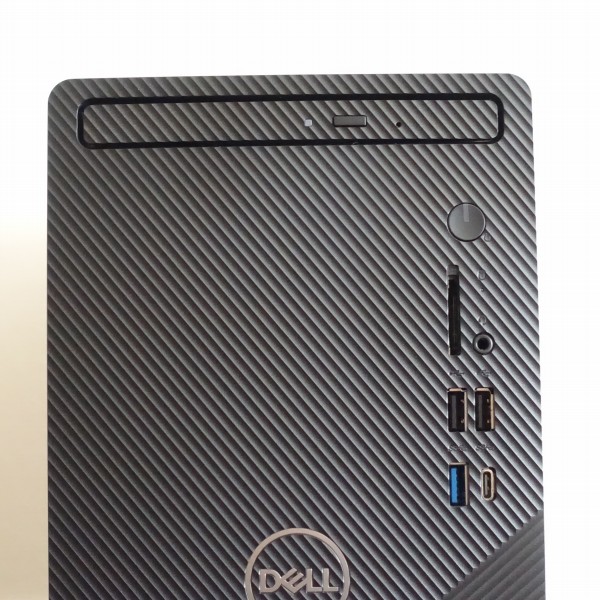 前面部の右上には電源ボタンが配置されています。電源ボタンの下に、ステータスランプ、SDカードリーダー、オーディオ コンボ ジャック、USB 2.0×2、USB 3.2 Type-C Gen 1、USB 3.2 Type-A Gen 1が配置されています。
 電源がオンの状態で電源ボタンのホワイトランプが点灯します。またドライブにアクセスしている状態だと、電源ボタン下にあるステータスランプが点灯するため、マシンの状態を確認できます。
 前面部にUSB端子が配置されていると、USBデバイスの抜き差しがしやすくて便利ですね。
 右側面部。
 前面部脇の部分に通気孔が配置されているのが見えます。
 左側面部。下部に通気孔が配置されています。
 上面部。右手前にサービスタグとエクスプレスサービスコードが記載されています。
 左手前には「Inspiron」のロゴが印字されています。
 背面部。
 上段の左上に、ヘッドホン出力、HDMI、VGA、USB 3.2 Type-A Gen 1×2、USB 2.0×2、LANポートが配置されています。
(*NVIDIA GeForce GTX 1650 SUPERグラフィックスカードを搭載したモデルの場合、ここに配置されている映像出力端子(VGA、HDMI)は使用不可になります)  中段に拡張カードが配置されます。この構成では、レガシーポート搭載カードに加えて、NVIDIA GeForce GTX 1650 SUPERが搭載されています(レガシーポート搭載カードはオプションで用意されてないと思います。おそらく何らかの理由で増設されたもの)。NVIDIA GeForce GTX 1650 SUPERでは、3つの映像出力端子(DVI端子、HDMI端子、DisplayPort端子)が利用可能です。
 下段には電源端子が配置されています。
 背面部の端子類にケーブルを接続したところ。
6)側面部を外して筐体内部にアクセス可能
 Inspironコンパクトデスクトップ(3891)では、背面部右の上下にあるネジ(上の画像の赤丸の部分)を外せば、側面部を外せる構造になっています。
 ドライバを使って、2つのネジを外せば側面部を取り外して筐体内部にアクセスできます。
 筐体内部。中央にマザーボード、下に電源ユニット、右上に光学ドライブ、その下に縦向きにHDDが配置されています。
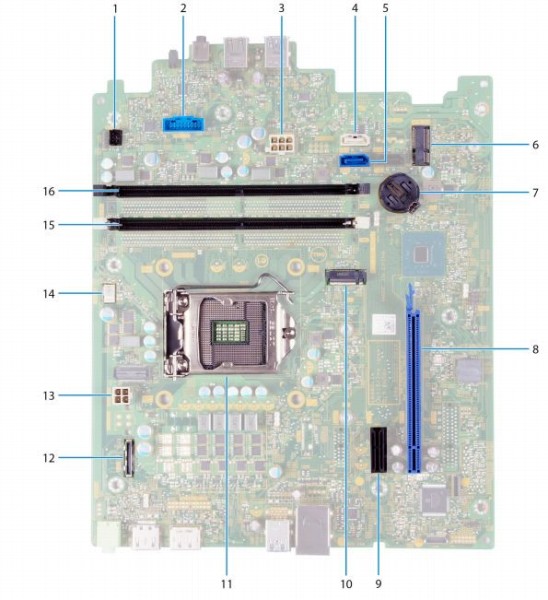 マニュアルに、マザーボードの説明がありました。
主なコンポーネントについて説明します。
8. グラフィックス カード用 PCIe x16 スロット(SLOT3) 9. PCIe x1 拡張スロット(SLOT1) 10. ソリッドステート ドライブ 用 M.2 2230/2280 カード スロット(M.2 SSD PCIE2) 15. メモリーモジュール スロット(DIMM1) 16. メモリーモジュール スロット(DIMM2)  ミニタワー型ボディを採用しているため、内部のスペースが広く、増設/カスタマイズ作業はしやすいと思います。
*側面部の外し方/筐体内部の詳細については、 Inspiron 3891コンパクトデスクトップ筐体内部レビューを参照してください。 7)同梱物をチェック
Inspiron 3891コンパクトデスクトップの同梱物をチェックします。
 電源ケーブル。3Pコンセントプラグに変換アダプタ(3P→2P)を装着して使用します。
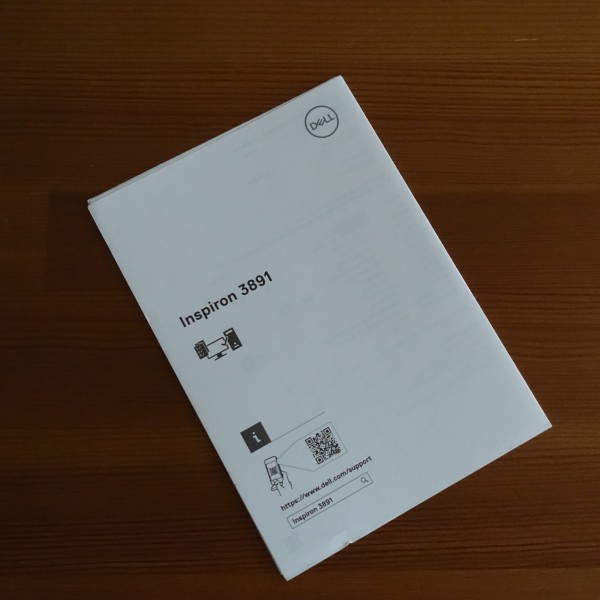 セットアップ方法や各部名称などを示したペーパーも同梱されています。
 Inspiron 3891コンパクトデスクトップには、USB接続タイプ(有線タイプ)のキーボード/マウスが同梱されています。選択を解除することはできません。
 キーボード。
 デスクトップに同梱される標準的なタイプのキーボードです。
 マウス。
 オーソドックスな形状をしているので使い勝手は悪くありません。
まとめ

以上、Inspironコンパクトデスクトップ(3891)について見てきました。主な特徴をまとめると次のとおり。 DELL Webサイトの製品ページを確認する → Inspiron 3891コンパクトデスクトップ |
||||||||||||||||||||||||||||||||||||||||||||||||||||||||||||||||||||||||||||||||||||||||||||||||||||||||||||||||||||||||||||||||||||||||||||||||||||